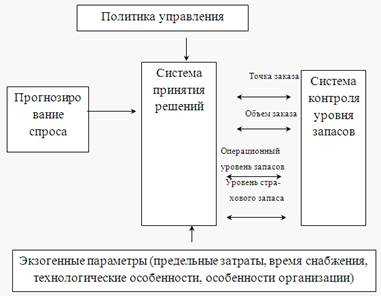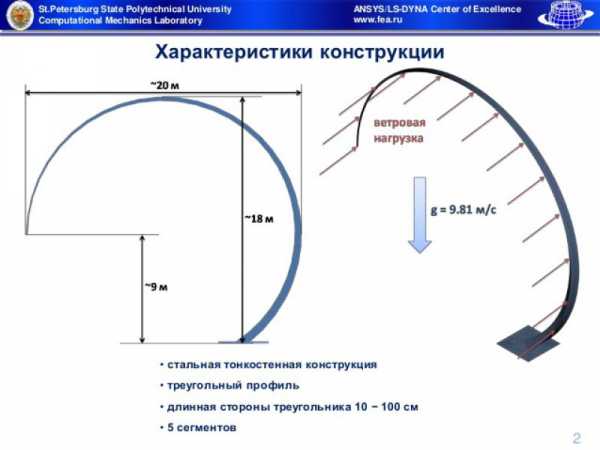IRC-сервер - Irc.Online.com.ua. Оптимизация готика 2
Готика 2 тонкая настойка файла Gothic.ini
Привет, давно хотел написать о данной проблеме. Долго искал информацию по оптимизации и настройке игры Готика 2 Ночь Ворона, толковой инфы совсем мало, а тема на самом деле важна. Ну, что поехали копаться в файле Gothic.ini.

Что вообще такое Gothic.ini? Системный игровой файл с помощь которого, можно настроить множество игровых процессов. Например, открывает возможность использования читов, многие знают его, как одна из составляющих Марвина. Здесь много ума не надо дабы разобраться во всех тонкостях.
Этап первый:
Идем в директорию игры Готика 2 НВ. (/System/Gothic.INI). Открываем с помощью блокнота и корректируем.
Этап второй:
Основные параметры игры – здесь корректируем стандартные параметры игры:
BloodDetail – корректируем количество крови ( по умолчанию стоит 0) параметр регулируется от 1 -3.
SightValue - дальность видимости ( прорисовки) редактируем от 0 до 14. ( будьте осторожны на слабых ПК может подтормаживать если поставить больше 10!
ModelDetail – детализация моделей в игре. Параметр меняться от 0.0 до 1.0 оптимальное всего 0.5 – 0.7.
Немного отвлечемся от статьи, хотел бы порекомендовать сайт http://godpodarkov.ru/, с помощью которого можно получить новогодние подарки по хорошим ценам. Оптом и в розницу, порадуйте своих родных!
ExtendedVideoKeys - возможность управлять видеороликами в игре ( значения клавиш: HOME – начало ролика, Right – перематываем вперед, Up/Down – изменение громкости. ( на самом деле совершенно бесполезная функция).
InvShowArrows – удобная функция для тех, кто любит собирать много вещей потом не может нормально выбрать инвентарь ( управляется стрелочками ввер/вниз, лево/вниз)
EnableMouse – функция включает мышь для управления ГГ и игрой.
MouseSensitivity - изменение чувствительности мыши ( параметры от 0.0 до 1.0, оптимально 0.5 – 0.7)
SkyEffects – управление погодными эффектами, ( параметры: 1 – включено, 0 – отключено)
HighlightMeleeFocus – подсветка для предмета в фокусе персонажа.
InvMaxRows - меняем количество иконок в инвентаре ( стандартное значение – 0).
InvCatOrder - значение для корректировки вещей в инвентаре, можно выбирать приоритетность или распределить по значению оружие, зелье, бронь и тд.
UsePotionKeys – просто невероятно полезная функция, можно поставить «горячею клавишу» на любой предмет. Например: Н –восстановление здоровья, Р – Мана.
UseQuickSaveKeys - функция для быстрых сохранений и загрузок во время игры. Ставьте значение – 1.

Этап три:
Настройка параметров видео в игре.
ZVidResFullscreenX = 800
ZVidResFullscreenY = 600
ZVidResFullscreenBPP = 16
Настройки разрешения экрана для комфортного гейминга.
ZStartupWindowed - меняем 1 или 0 оконный режим игры. ( Удобно для записи видео во время игры).
ZVidBrightness - настройки яркости ( от 0.0 до 1.0 )
ZVidContrast - контраст ( от 0.0 до 1.0 )
ZTexMaxSize - изменение размеров пикселей в игре ( только для тех, кому это действительно необходимо!)

Этап четыре:
Тонкие настройки звука в игре. Меняем значения от 0.0 до 0.1.
MusicVolume – громкость звука.
MusicEnabled - включение/выключение музыки.SoundEnabled - включении/выключение звука.
SoundUseReverb – включение/выключения эха.
Этап Пятый:
Второстепенные настройки:
ZFogDisabled - настройка тумана в игре. Многие жалуются , что именно от него проседает ФПС, МЕНЯЕМ ЗНАЧЕНИЯ ОТ 0 ДО 1.
ZEnableTaskSwitch – параметр быстрого перехода в Windows. Комбинация на клавиатуре ALT-TAB, Включить – 1, выключить – 0.

Вот и все, здесь даже ну самый слабый «программист» разберется. Но предупреждаю некоторые изменения настроек могут привести к нестабильной работы игры или хуже того вылеты или фризы.
gothic5game.ru
Информация о игре Готике - Оптимизация игры
Редактирование ini-файлаПеред тем, как вносить изменения в этот файл, сделай резервную копию – на всякий случай.
СтрочкиRight=1024Bottom=768отвечают за разрешение экрана.
РастительностьRender.EnableVegetationRendering=trueПозволяет полностью убрать траву; деревца останутся на месте в любом случае.
VegetationAdmin.ViewRange=3500.0Дальность прорисовки травы. Чем выше сей параметр, тем красивее картинка, но тем больше все тормозит. На деревья не влияет.VegetationAdmin.Quality=highКачество прорисовки растительности. Возможные варианты: highmedlow
Оптимизация памятиCache.SizeImage=128000000Cache.SizeMaterial=40000000Cache.SizeMesh=70000000Cache.SizeSound=80000000Cache.SizeCollisionMesh=40000000Cache.SizeAnimation=40000000Cache.SizeSpeedTree=10000000Количество памяти в байтах, занимаемое тем или иным параметром (указан после слова Size).Приведенные значения оптимизированы для компьютеров, на которых установлено полтора-два гигабайта оперативной памяти.Владельцам систем с меньшим количеством памяти стоит уменьшить данные значения, а счастливым обладателям 3-4 гигабайт, наоборот – увеличить.
Качество картинкиShader.CurrentShaderVersion=2_0Здесь задается версия шейдеров. Нижнее подчеркивание заменяет точку.Shader.EnableTreeShadows=trueТени от деревьевShader.EnableStaticShadows=trueСтатические тениShader.EnableDetailShadows=trueДетализированные тениОтключение сего параметра несколько повысит производительность систем со слабыми видеокартами (карточки хуже GeForce 6800 Ultra).Модели, анимация, и общее качество изображенияRender.MeshLoDQuality=UltraHighRender.AnimationLoDQuality=UltraHighRender.ImageLoDQuality=UltraHighДопустимые значения:UltraHighHighNormal
ФизикаLOD физикиAnimationBlending.PhysicControllerDistance=1200Увеличение/уменьшение значения влияет на загрузку процессора.Максимальное количество ragdoll-анимации.Animation.MaxRagDolls=999Определяет количество допустимой анимации. Уменьшением можно разгрузить процессор.
Изменение дальности обзораDistanceHigh.fFarClippingPlane_High=10000.0DistanceHigh.fFarClippingPlane_Medium=8000.0DistanceHigh.fFarClippingPlane_Low=6000.0DistanceLow.fFarClippingPlaneLowPolyMesh_High=100000.0DistanceLow.fFarClippingPlaneLowPolyMesh_Medium=45000.0DistanceLow.fFarClippingPlaneLowPolyMesh_Low=20000.0Изменяй то значение, на котором играешь. Чем ниже значения, тем выше производительность, но меньше обзор, и наоборот.
Оптимальная настройка ini-файлов для системы с 1Гб памятиОткрываем файл \UserOptions.iniНаходим секцию:[Options.Details]Performance=Custom
[Options.Custom]DistanceHigh=3DistanceLow=1 ResourceCache=2 ObjectDetails=2 ShaderQuality=3_0 TextureQuality=2 TextureFilter=1 VegetationQuality=1 ShadowQuality=1 PostProcessing=1
Открываем файл \ini\ge3.ini
Находим секцию:ResourceCache.u32ImageMaxMemUsage_Medium=96000000 ResourceCache.u32MeshMaxMemUsage_Medium=40000000 ResourceCache.u32SoundMaxMemUsage_Medium=20000000 ResourceCache.u32MaterialMaxMemUsage_Medium=21000 ResourceCache.u32CollisionMeshMaxMemUsage_Medium=17000000 ResourceCache.u32AnimationMaxMemUsage_Medium=35000000ResourceCache.u32SpeedTreeMaxMemUsage_Medium=750000
Открываем файл \ini\ge3.ini:Находим секцию:VegetationAdmin.ViewRange=1500.0VegetationAdmin.Quality=medPostprocessingAdmin.BloomHighlightThreshold=0.3PostprocessingAdmin.ActiveEffect=0Cache.SizeImage=64000000Cache.SizeMaterial=20000000Cache.SizeMesh=35000000Cache.SizeSound=40000000Cache.SizeCollisionMesh=20000000Cache.SizeAnimation=20000000Cache.SizeSpeedTree=5000000AnimationBlending.DefaultFadeTime=0.2AnimationBlending.PhysicControllerDistance=1000.0Animation.MaxRagDolls=666Render.MeshLoDQuality=NormalRender.AnimationLoDQuality=NormalRender.ImageLoDQuality=Normal
Увеличение производительности для компьютеров с видеокартами семейства GeForce 1) В папке \Ini\ открываем ge3.ini. Меняем параметр:ResourceCache.u32SpeedTreeMaxMemUsage_High=100000 на 1000000.2) В меню опций выставляем Recource Cache на Medium.3) В программе RivaTuner в настройках Direct3D устанавливаем «Объем системной памяти для текстур PCI»=256Мб.Увеличение производительности для компьютеров с видеокартами семейства Radeon 1) Параметр postprocessing должен быть включен (PostprocessingAdmin.ActiveEffect=0 в файле ge3.ini (см. выше)), в противном случае некоторые текстуры могут некорректно отображаться. 2. Включение antialiasing. Официальной поддержки HDR-эффектов в Gothic 3 нет, но bloom (эффект «замыленности» картинки) в игре работает схожим образом – отключает антиальясинг. Устанавливаем патч для Oblivion, позволяющий одновременно включать HDR и AA (берется с официального сайта ATI (http://support.ati.com/ics/support/default.asp?deptID=894)), перезагружаем систему, переменовываем gothic3.exe в Oblivion.exe, играем. Примечание: действенно только для карт последнего семейства – X1000.
Общие советы:1. Закрыть все ненужные службы и программы (ICQ, Outlook, Daemon Tools, окна браузера)2. Звук в Gothic 3 «отъедает» приличное количество системных ресурсов. Поэтому если в твоем компьютере звуковая плата интегрирована в материнку, а производительность оставляет желать лучшего, стоит поставить нормальную звуковушку (Audigy, X-Fi). Только не забудь после этого отключить встроенный звук в BIOS’е. 3. Отключи неиспользуемые USB-устройства.4. Выстави в настройках видеодрайверов ползунок на «производительность» (performance)5. Уменьши лимит пререндеренных кадров с 3 до 0.
Лучшая видимость/максимальные настройки графикиЗапускаем игру, выставляем в опциях все на максимум, выходим.Открываем \Ini\ge3.ini (как всегда, не забывай делать резервную копию)
Изменяем следующие значения:VegetationAdmin.ViewRange=7000.0 ; было 3500.0 (растительность прорисовывается заметно лучше).
Shader.CurrentShaderVersion=3_0Изначально стоит 2_0. Меняем на 3_0 и наслаждаемся заметно похорошевшей картинкой.
ObjectDetails.fProcessingRangeFadeOutRange_High=500.0; изначально: 300.0ObjectDetails.fRangedBaseLoDOffset_High=500.0; изначально: 300.0ObjectDetails.fProcessingRangeFadeOutRange_Medium=600.0; изначально: 500.0
gothic-info.ucoz.ru
Возвращение 2: - Оптимизация на слабом железе | Страница 3
Фикс, отключающий обычную траву - nograss.zipСравнительные скриншоты (Move your mouse to reveal the content) Сравнительные скриншоты (открыть) Сравнительные скриншоты (закрыть)
Да, самая главная фишка - сравнительные скриншоты, на которых помимо результата в правом верхнем углу видно частоту кадров

Фикс, отключающий редкую траву - nograss02.zip
Сравнительные скриншоты (Move your mouse to reveal the content) Сравнительные скриншоты (открыть) Сравнительные скриншоты (закрыть)


Фикс, отключающий папоротники - nofarn.zip
Сравнительные скриншоты (Move your mouse to reveal the content) Сравнительные скриншоты (открыть) Сравнительные скриншоты (закрыть)
Да, самая главная фишка - сравнительные скриншоты, на которых помимо результата в правом верхнем углу видно частоту кадров

Фикс, отключающий пшеницу - noryeweed.zip
Сравнительные скриншоты (Move your mouse to reveal the content) Сравнительные скриншоты (открыть) Сравнительные скриншоты (закрыть)
Да, самая главная фишка - сравнительные скриншоты, на которых помимо результата в правом верхнем углу видно частоту кадров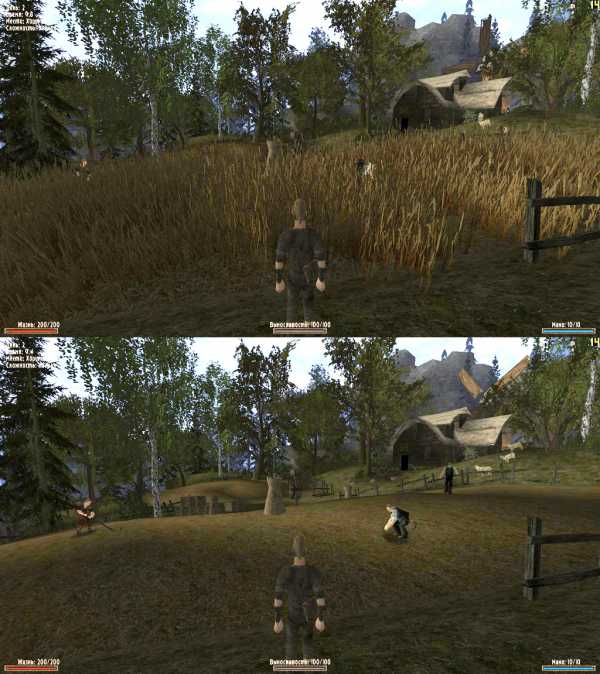
Фикс, отключающий висюльки в пещерах - noroots.zip
Сравнительные скриншоты (Move your mouse to reveal the content) Сравнительные скриншоты (открыть) Сравнительные скриншоты (закрыть)


Установка: для установки просто скопировать файл .vdf в папку DATA с игрой.Удаление: удалить файл из папки DATA
worldofplayers.ru
Настройка и оптимизация - Gothic 2
Главная » Новости
Опубликовано: 22.10.2017
«Готика» всегда славилась не только своим увлекательным игровым процессом и живущим по реальным законам миром, но и немалым количеством багов и недоработок. И вторая часть также не изменила славным традициям предшественницы. В этой статье я постараюсь помочь вам таким образом подстроить под себя игру, чтобы получить от неё максимальное удовольствие.
Начнём, пожалуй, с системных требований. По официальным данным они выглядят следующим образом:
Готика
Минимальные требования:
Система: Windows 98/ME/2000/XP. Процессор: Pentium II 400. Память: 128 МБ. Видео-карта: 3D-ускоритель, 16 МБ. Жёсткий диск: 1100 МБ свободного места. Драйверы: DirectX 8.0.Рекомендуемые требования:
Система: Windows 98/ME/2000/XP. Процессор: Pentium III 1000. Память: 256 МБ. Видео-карта: 3D-ускоритель, 32 МБ. Жёсткий диск: 1400 МБ свободного места. Драйверы: DirectX 8.0.Готика 2
Минимальные требования:
Система: Windows 98/ME/2000/XP. Процессор: Pentium III 700. Память: 256 МБ. Видео-карта: 3D-ускоритель, 32 МБ. Жёсткий диск: 2.2 ГБ свободного места.Рекомендуемые требования:
Система: Windows 98/ME/2000/XP. Процессор: Pentium III 1.2. Память: 512 МБ. Видео-карта: 3D-ускоритель, 64 МБ. Жёсткий диск: 2.2 ГБ свободного места.Определяющим компонентом при игре в обе части игры является оперативная память. Хотя официальные данные всё же несколько завышают требования к ней. К примеру, для игры в «Готику 2» достаточно 128 мегабайт оперативной памяти, а не 256, как указано в официальных системных требованиях. Конечно, не стоит рассчитывать на высокое разрешение и максимальные настройки графики при всех эффектах. Но даже и в этом случае совсем не обязательно выставлять все параметры на минимум — всё зависит от локации игры, где вы в данный момент находитесь.
irc.com.ua